Se hai o gestisci un sito, una delle responsabilità maggiori che ti riguardano consiste nel tenere l’ambiente sempre aggiornato. Sia il core che temi e plugin di WordPress infatti devono essere mantenuti al passo con i tempi per garantire tra di loro compatibilità, sicurezza e performance di alto livello. Aggiornare WordPress può quindi risultare un’attività non di poco conto, soprattutto se declinata su più installazioni sulle quale è necessario “mettere le mani” periodicamente.
Per fortuna a partire dalla versione 5.5 e successivamente 5.6 di WordPress sono state introdotte delle novità in questa direzione che semplificano non di poco il nostro lavoro. Vediamo quindi in questo articolo come aggiornare WordPress automaticamente senza dover dedicare del tempo a questa attività necessaria quanto time-consuming.
Indice dei contenuti
Perchè aggiornare WordPress è importante?
WordPress è un software open source costantemente migliorato dalla community che lo sviluppa. Regolarmente vengono rilasciate nuove versioni che introducono funzionalità, migliorie e correzioni di bug. Non solo. Ogni nuova versione di WordPress presenta dei miglioramenti in termini di sicurezza, riducendo così il rischio che i siti sviluppati con questa tecnologia possano subire degli attacchi da parte di hacker.
Inoltre, come sappiamo bene, WordPress vive e prende forma grazie ai temi e ai plugin necessari al suo funzionamento. Soprattutto questi ultimi sono veri e propri software che vengono a loro volta mantenuti ed aggiornati da chi li sviluppa. Tenerli aggiornati quindi è importante per garantirne la compatibilità rispetto alla versione corrente di WordPress e, anche in questo caso, limitare la possibilità che i malintenzionati li utilizzino come scorciatoie per attaccare il nostro sito.
Come aggiornare WordPress automaticamente?
L’attività di aggiornamento di WordPress, soprattutto se abbiamo più siti da gestire, è impegnativa anche in termini temporali. Per questo motivo sapere come aggiornare WordPress Automaticamente può risolverci non pochi problemi o quantomeno farci risparmiare un bel po’ di tempo.
Per fortuna dalla versione 5.5, la community di WordPress ha introdotto una serie di novità votate proprio a questo scopo che hanno integrato gli aggiornamenti automatici dei plugin direttamente nella piattaforma. WordPress 5.6 ha migliorato ulteriormente la situazione, permettendo di aggiornare automaticamente anche i temi e il core di WordPress. Una vera manna!
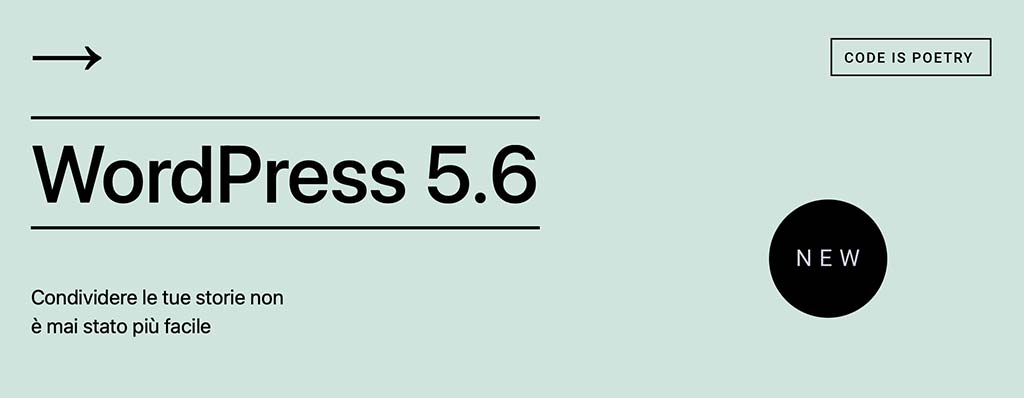
Aggiornamento automatico di WordPress
Come detto, se abbiamo WordPress 5.6 installato sul nostro sito, abilitare gli aggiornamenti automatici del core, ovvero del motore principale di WordPress è molto semplice. Basta infatti cliccare sull’icona degli aggiornamenti presente nella barra in alto della dashboard di WordPress.

A questo punto ci troveremo in una schermata che mostra la versione corrente di WordPress e un messaggio per abilitare gli aggiornamenti automatici:

Cliccando su Abilita gli aggiornamenti automatici per tutte le nuove versioni di WordPress di fatto permetteremo a WordPress di auto-aggiornarsi ogni volta che ne viene rilasciata una nuova versione. Questo varrà non solo per le versioni intermedie (es. 5.6.1, 5.6.2 ecc ecc.) ma anche per le così dette major release, ovvero ad esempio WordPress 5.7 o WordPress 6.
Se per tutelarci vogliamo evitare che WordPress si aggiorni automaticamente alle major release, una volta abilitati gli aggiornamenti automatici possiamo cliccare il link Passa agli aggiornamenti automatici solo per le versioni di manutenzione e sicurezza.
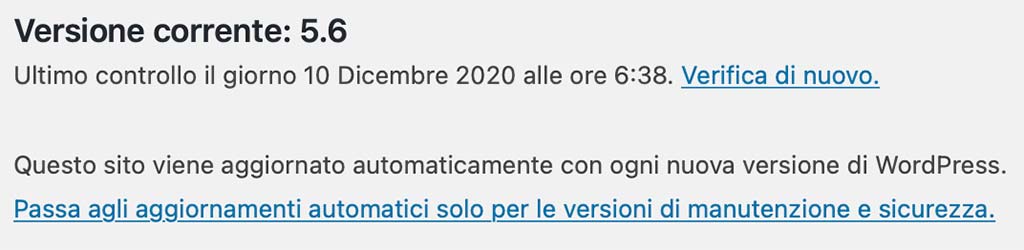
Questo eviterà che WP si aggiorni da solo alle versioni maggiori, mentre continuerà ad aggiornarsi per quelle intermedie. Questo ci permetterà di fare dei backup del nostro sito prima di aggiornamenti corposi che potrebbero in qualche modo avere effetti indesiderati per via di eventuali problemi di incompatibilità con temi e plugin.
Aggiornamento automatico dei plugin
Come abbiamo detto, dalla versione 5.5 è possibile dire a WordPress di aggiornare automaticamente i nostri plugin. Per farlo basta andare nella pagina con l’elenco dei plugin installati e cliccare su Abilita gli aggiornamenti automatici per tutti quei plugin che intendiamo far aggiornare automaticamente. Ovviamente è possibile attivare questa opzione su tutti i plugin oppure tralasciarne alcuni per il cui aggiornamento si dovrà procedere manualmente, alla vecchia maniera.

Aggiornamento automatico dei temi
Anche in questo caso, WordPress 5.6 ha introdotto la tanto attesa novità dell’aggiornamento automatico dei temi. Così come già avveniva per i plugin, adesso anche nella pagina dedicata ai temi presenti sul nostro sito è possibile abilitare gli aggiornamenti e lasciare a WordPress l’onere di tenere anche i temi al passo coi tempi.
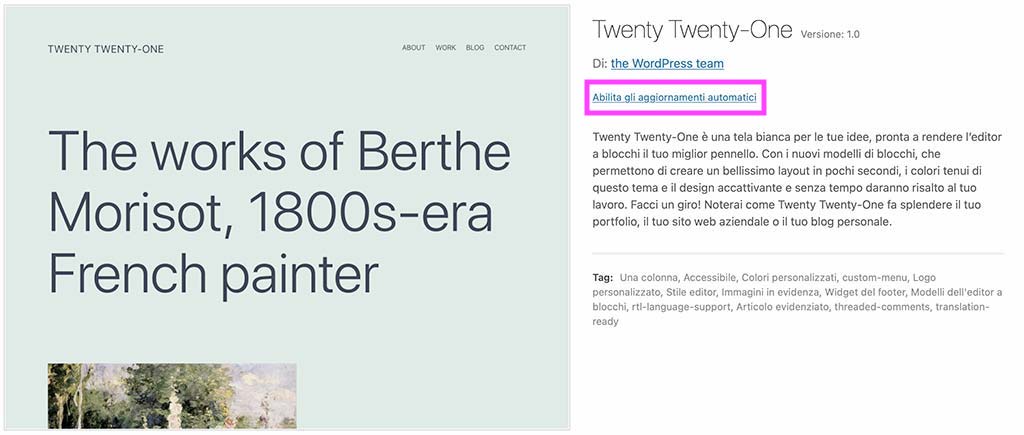
Aggiornamento automatico per versioni più vecchie di WordPress
Cosa fare se, per un motivo o per l’altro, il nostro sito gira su una versione di WordPress precedente alla 5.5? L’aggiornamento automatico di temi e plugin è comunque possibile e passa dall’installazione di Easy Updates Manager. Questo strumento possiede diverse opzioni configurabili che lo rendono di fatto la soluzione migliore per tenere sempre aggiornati anche i siti più vecchi. Fermo restando che l’aggiornamento alle nuove versioni di WordPress rimane caldamente consigliato.
Conclusioni
In questo articolo abbiamo visto come aggiornare WordPress automaticamente. Finalmente dunque possiamo dire che WordPress offre una soluzione completa per mantenere il nostro sito sicuro e al passo coi tempi, sollevandoci dall’onere di dover gestire manualmente questa attività.
Hai risolto il tuo problema?
Se la risposta è si, che ne dici di offrirmi un caffè ☕️ ? Usa il tasto qui sotto😉
Ti ho aiutato a risolvere un problema?
Dimostra la tua gratitudine con un piccolo gesto!
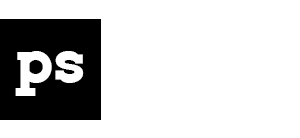








Lascia un Commento
Vuoi partecipare alla discussione?Sentitevi liberi di contribuire!